这篇教程10款免费Illustrator制作实例的脚本下载写得很实用,希望能帮到您。
转到下载(下载将自动开始) 选择一个对象,并运行该脚本,确认测量的方向。这将指定对象的宽度或高度。选择两个对象,并运行该脚本。这将指定的水平或垂直的两个对象之间的差距。如果您将几个对象,并运行该脚本,你将得到的一组对象的大小。 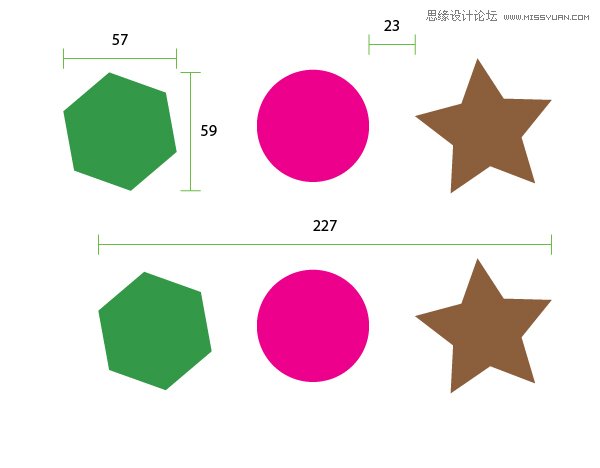
调整虚边位置(偏移)创建者佐藤裕之 转到下载(下载将自动开始) 此脚本调整虚线在锚点的中心选择(更平均的分配虚边)。但是这个脚本会清除原填充颜色,需要重新填充。 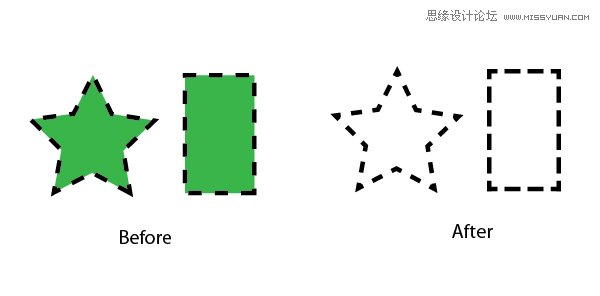
弧补正转到下载(下载将自动开始) 此脚本纠正徒手画圆弧状的路径,获得更流畅的弧形。 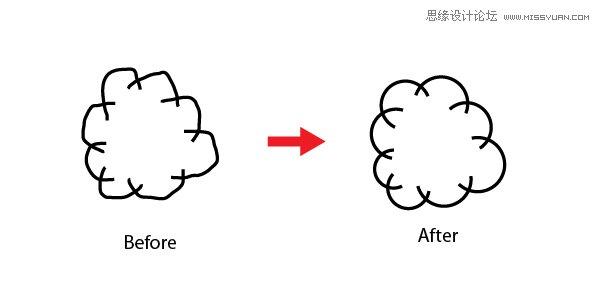
添加箭头转到下载(下载将自动开始)
此脚本为每个选定的点(锚)绘制箭头。“A”和“V”的用来区别箭头头部的形状。 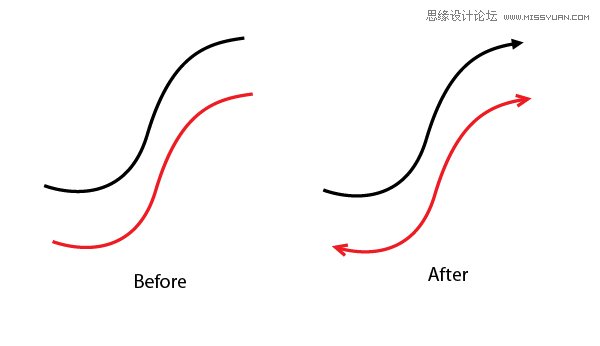
外接圆转到下载(下载将自动开始)
此脚本绘制为每个选定的路径外接圆。但是,不能画所有数字的外接圆。 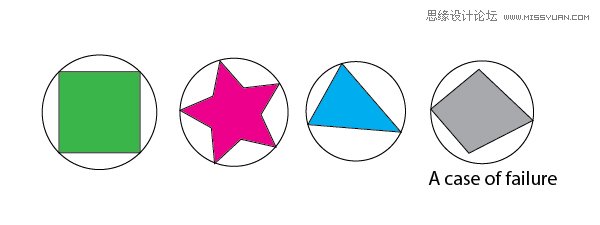
公切线转到下载(下载将自动开始)
这个脚本绘制选定的曲线的公切线。 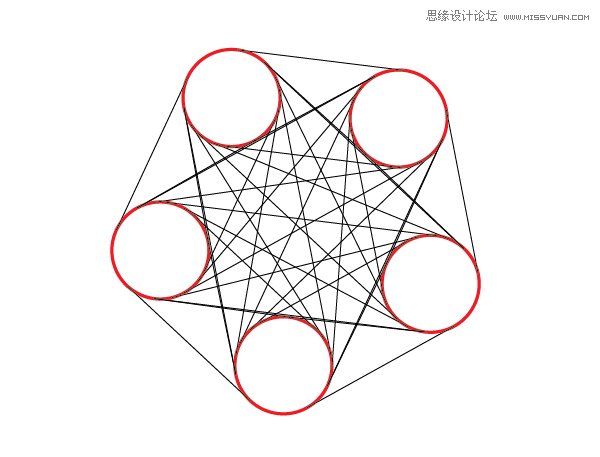
分割曲线转到下载(下载将自动开始)
此脚本将根据指定的数分割曲线。分割后的各段的长度是相等的。 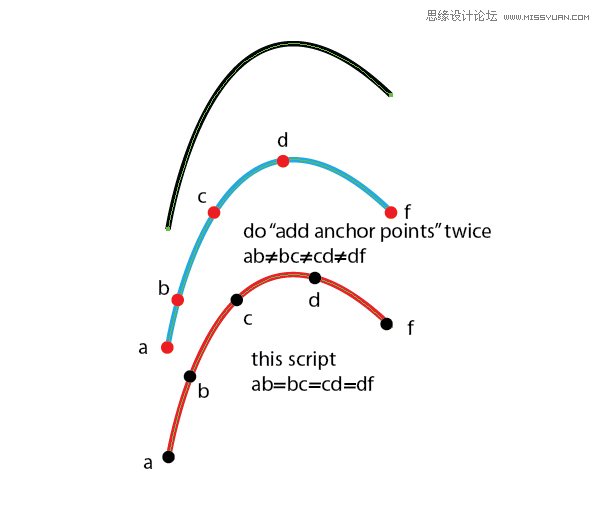
扩展手柄转到下载(下载将自动开始)
使用此脚本可以方便地改变选定锚手柄的值,而不改变角度。 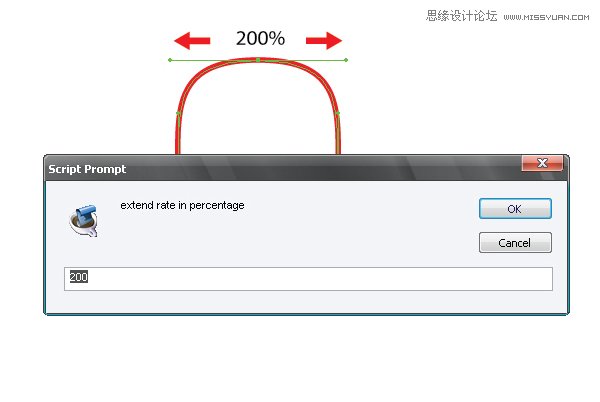
这里有几个指标和脚本性能方便更好的了解。 -
100:原来的大小 -
120:延长20% -
80:缩短20% -
0:删除处理 -
-100:反向手柄 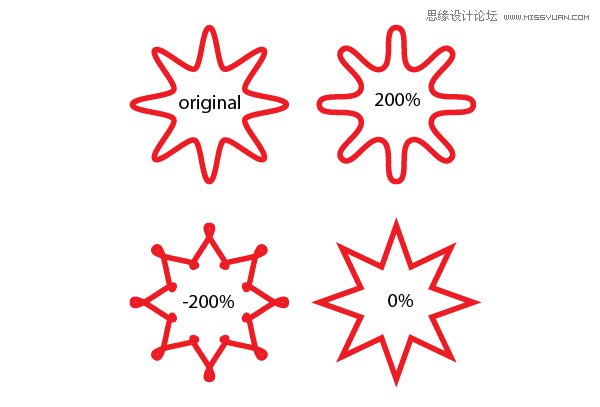
合并重叠锚转到下载(下载将自动开始)
这个脚本合并几乎重叠的锚点。为了了解这个伟大的脚本的重要性,让我们来测试它。创建一条直线,去对象>扩展 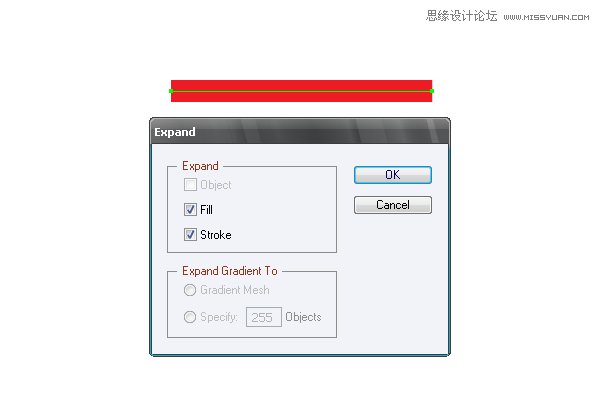
因此,矩形应该只有4个点,但是这里有5个,有一点是肯定是额外的! 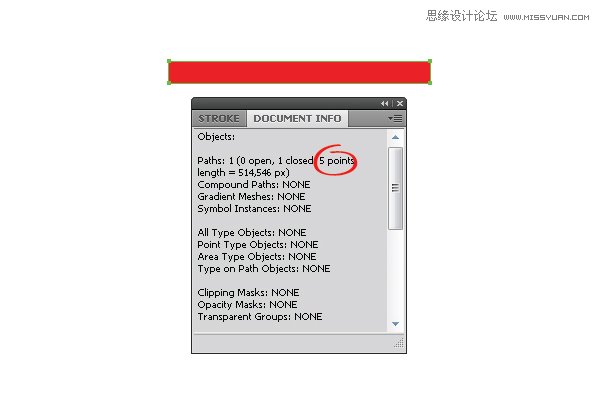
是当你正在处理的不规则形状的物体,会大大增加编辑的困难。这主要涉及到在Adobe Illustrator CS3 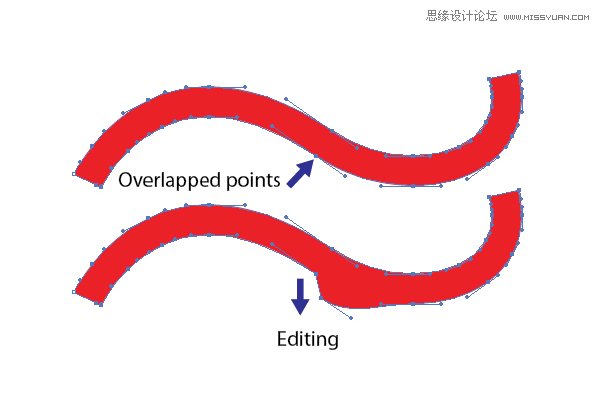
现在,让我们运行脚本 - 锚点的数量已经下降到原数的一半以上! 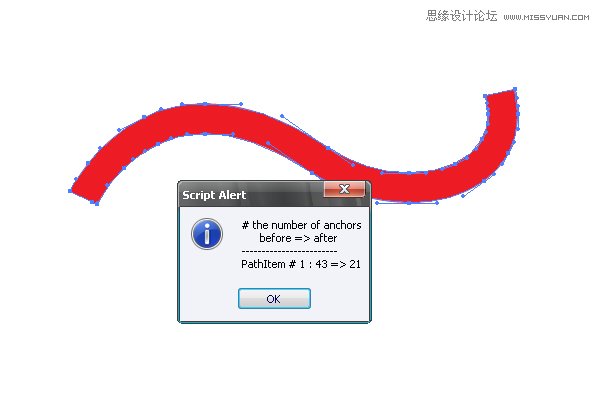
我建议使用这个脚本后,展开,展开“外观”,“偏移路径”命令,特别是你要编辑此对象。 所有锚点变圆角转到下载(下载将自动开始)
此脚本使锚点。特别的拐角曲线的交点,这个脚本可能会更好地工作比“圆角”过滤器(但更慢)。 如何使用:1。选择锚(S)或圆的整个路径(ES)。2。运行此脚本。会出现一个提示框,设置圆角半径。输入点的半径,然后单击“确定”。 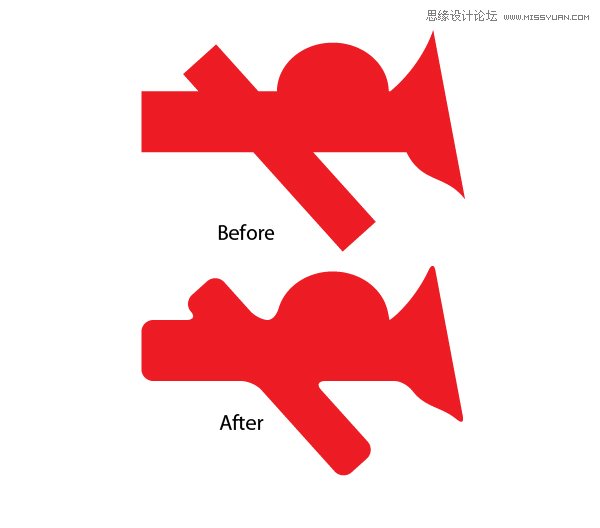
安装脚本:文件-脚本-其他脚本 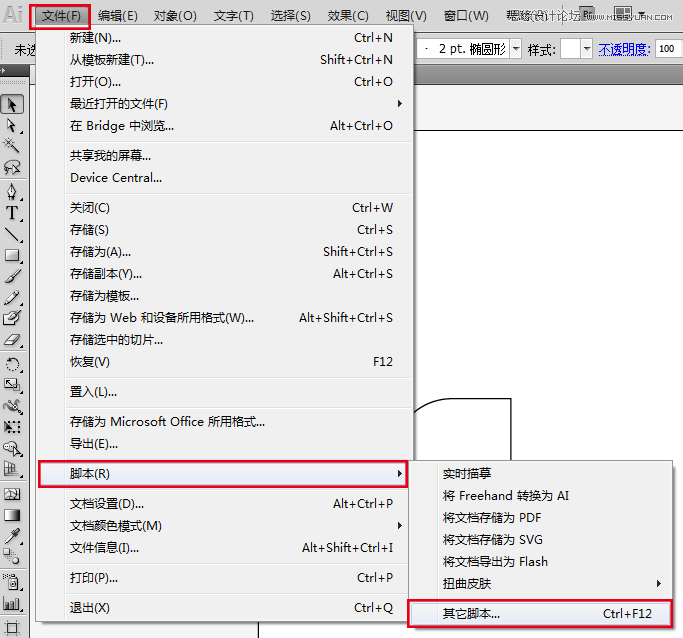
Illustrator绘制疯狂的小鸟恶搞场景
Illustrator制作精美照片日历 |

